OPEL INSIGNIA BREAK 2017.75 Handbok för infotainmentsystem
Manufacturer: OPEL, Model Year: 2017.75, Model line: INSIGNIA BREAK, Model: OPEL INSIGNIA BREAK 2017.75Pages: 125, PDF Size: 2.41 MB
Page 61 of 125
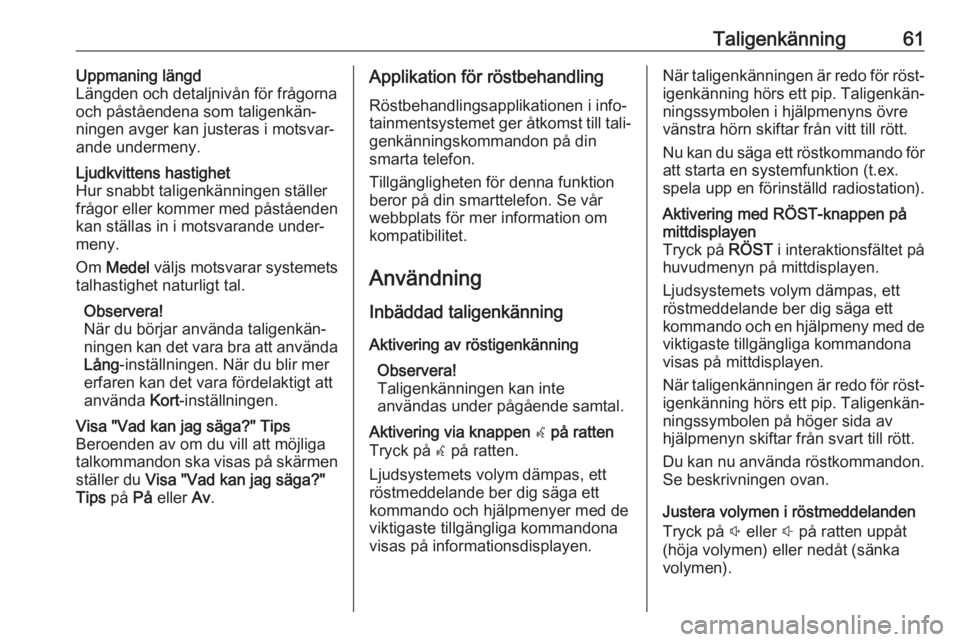
Taligenkänning61Uppmaning längd
Längden och detaljnivån för frågorna
och påståendena som taligenkän‐ ningen avger kan justeras i motsvar‐
ande undermeny.Ljudkvittens hastighet
Hur snabbt taligenkänningen ställer
frågor eller kommer med påståenden
kan ställas in i motsvarande under‐
meny.
Om Medel väljs motsvarar systemets
talhastighet naturligt tal.
Observera!
När du börjar använda taligenkän‐
ningen kan det vara bra att använda Lång -inställningen. När du blir mer
erfaren kan det vara fördelaktigt att
använda Kort-inställningen.Visa "Vad kan jag säga?" Tips
Beroenden av om du vill att möjliga
talkommandon ska visas på skärmen ställer du Visa "Vad kan jag säga?"
Tips på På eller Av.Applikation för röstbehandling
Röstbehandlingsapplikationen i info‐
tainmentsystemet ger åtkomst till tali‐ genkänningskommandon på din
smarta telefon.
Tillgängligheten för denna funktion beror på din smarttelefon. Se vår
webbplats för mer information om
kompatibilitet.
Användning Inbäddad taligenkänning Aktivering av röstigenkänning Observera!
Taligenkänningen kan inte
användas under pågående samtal.Aktivering via knappen w på ratten
Tryck på w på ratten.
Ljudsystemets volym dämpas, ett röstmeddelande ber dig säga ett
kommando och hjälpmenyer med de
viktigaste tillgängliga kommandona
visas på informationsdisplayen.När taligenkänningen är redo för röst‐
igenkänning hörs ett pip. Taligenkän‐ ningssymbolen i hjälpmenyns övre
vänstra hörn skiftar från vitt till rött.
Nu kan du säga ett röstkommando för
att starta en systemfunktion (t.ex.
spela upp en förinställd radiostation).Aktivering med RÖST-knappen på
mittdisplayen
Tryck på RÖST i interaktionsfältet på
huvudmenyn på mittdisplayen.
Ljudsystemets volym dämpas, ett
röstmeddelande ber dig säga ett
kommando och en hjälpmeny med de
viktigaste tillgängliga kommandona
visas på mittdisplayen.
När taligenkänningen är redo för röst‐
igenkänning hörs ett pip. Taligenkän‐ ningssymbolen på höger sida av
hjälpmenyn skiftar från svart till rött.
Du kan nu använda röstkommandon.
Se beskrivningen ovan.
Justera volymen i röstmeddelanden
Tryck på ! eller # på ratten uppåt
(höja volymen) eller nedåt (sänka
volymen).
Page 62 of 125
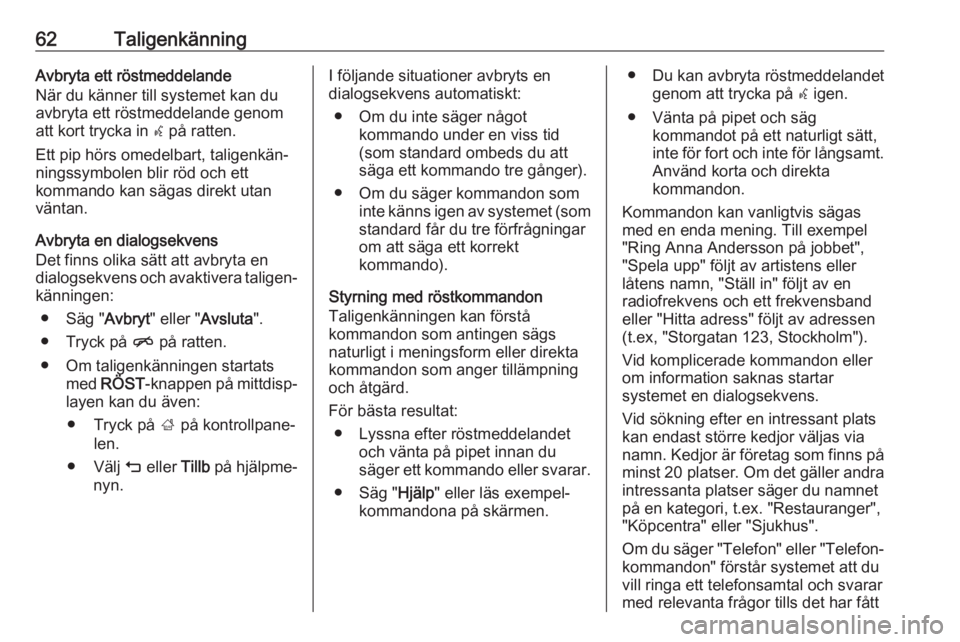
62TaligenkänningAvbryta ett röstmeddelande
När du känner till systemet kan du
avbryta ett röstmeddelande genom
att kort trycka in w på ratten.
Ett pip hörs omedelbart, taligenkän‐
ningssymbolen blir röd och ett
kommando kan sägas direkt utan
väntan.
Avbryta en dialogsekvens
Det finns olika sätt att avbryta en
dialogsekvens och avaktivera taligen‐ känningen:
● Säg " Avbryt" eller " Avsluta ".
● Tryck på n på ratten.
● Om taligenkänningen startats med RÖST -knappen på mittdisp‐
layen kan du även:
● Tryck på ; på kontrollpane‐
len.
● Välj m eller Tillb på hjälpme‐
nyn.I följande situationer avbryts en
dialogsekvens automatiskt:
● Om du inte säger något kommando under en viss tid
(som standard ombeds du att
säga ett kommando tre gånger).
● Om du säger kommandon som inte känns igen av systemet (somstandard får du tre förfrågningar
om att säga ett korrekt
kommando).
Styrning med röstkommandon
Taligenkänningen kan förstå
kommandon som antingen sägs
naturligt i meningsform eller direkta
kommandon som anger tillämpning
och åtgärd.
För bästa resultat: ● Lyssna efter röstmeddelandet och vänta på pipet innan du
säger ett kommando eller svarar.
● Säg " Hjälp" eller läs exempel‐
kommandona på skärmen.● Du kan avbryta röstmeddelandet genom att trycka på w igen.
● Vänta på pipet och säg kommandot på ett naturligt sätt,
inte för fort och inte för långsamt.
Använd korta och direkta
kommandon.
Kommandon kan vanligtvis sägas
med en enda mening. Till exempel
"Ring Anna Andersson på jobbet",
"Spela upp" följt av artistens eller
låtens namn, "Ställ in" följt av en
radiofrekvens och ett frekvensband
eller "Hitta adress" följt av adressen
(t.ex, "Storgatan 123, Stockholm").
Vid komplicerade kommandon eller
om information saknas startar
systemet en dialogsekvens.
Vid sökning efter en intressant plats
kan endast större kedjor väljas via
namn. Kedjor är företag som finns på
minst 20 platser . Om det gäller andra
intressanta platser säger du namnet
på en kategori, t.ex. "Restauranger",
"Köpcentra" eller "Sjukhus".
Om du säger "Telefon" eller "Telefon‐ kommandon" förstår systemet att du
vill ringa ett telefonsamtal och svarar
med relevanta frågor tills det har fått
Page 63 of 125
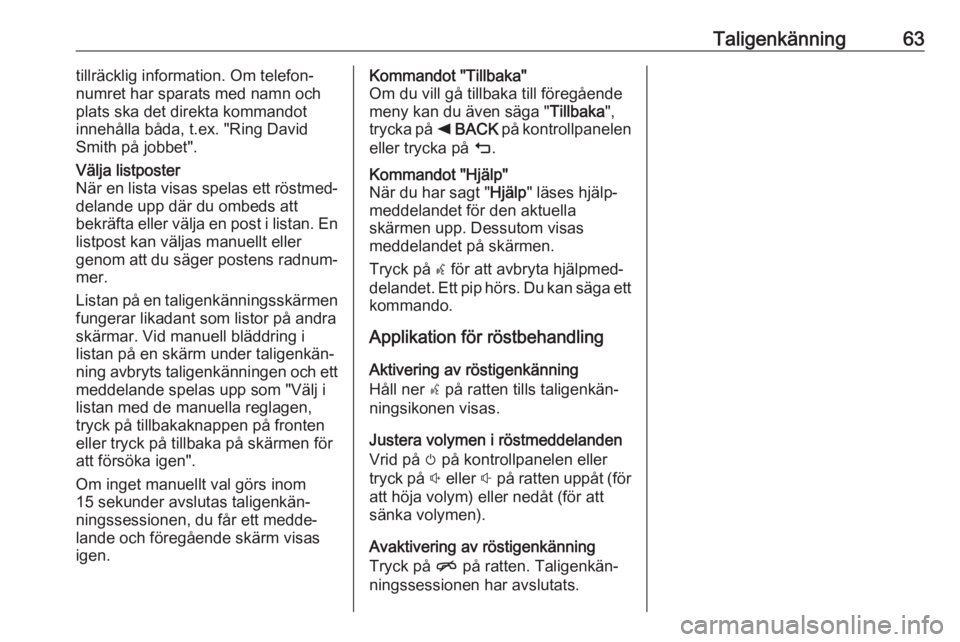
Taligenkänning63tillräcklig information. Om telefon‐
numret har sparats med namn och
plats ska det direkta kommandot
innehålla båda, t.ex. "Ring David
Smith på jobbet".Välja listposter
När en lista visas spelas ett röstmed‐
delande upp där du ombeds att
bekräfta eller välja en post i listan. En
listpost kan väljas manuellt eller
genom att du säger postens radnum‐ mer.
Listan på en taligenkänningsskärmen fungerar likadant som listor på andraskärmar. Vid manuell bläddring i
listan på en skärm under taligenkän‐
ning avbryts taligenkänningen och ett
meddelande spelas upp som "Välj i
listan med de manuella reglagen,
tryck på tillbakaknappen på fronten
eller tryck på tillbaka på skärmen för
att försöka igen".
Om inget manuellt val görs inom
15 sekunder avslutas taligenkän‐
ningssessionen, du får ett medde‐
lande och föregående skärm visas igen.Kommandot "Tillbaka"
Om du vill gå tillbaka till föregående
meny kan du även säga " Tillbaka",
trycka på k BACK på kontrollpanelen
eller trycka på m.Kommandot "Hjälp"
När du har sagt " Hjälp" läses hjälp‐
meddelandet för den aktuella
skärmen upp. Dessutom visas
meddelandet på skärmen.
Tryck på w för att avbryta hjälpmed‐
delandet. Ett pip hörs. Du kan säga ett kommando.
Applikation för röstbehandling
Aktivering av röstigenkänning
Håll ner s på ratten tills taligenkän‐
ningsikonen visas.
Justera volymen i röstmeddelanden
Vrid på m på kontrollpanelen eller
tryck på ! eller # på ratten uppåt (för
att höja volym) eller nedåt (för att
sänka volymen).
Avaktivering av röstigenkänning
Tryck på n på ratten. Taligenkän‐
ningssessionen har avslutats.
Page 64 of 125
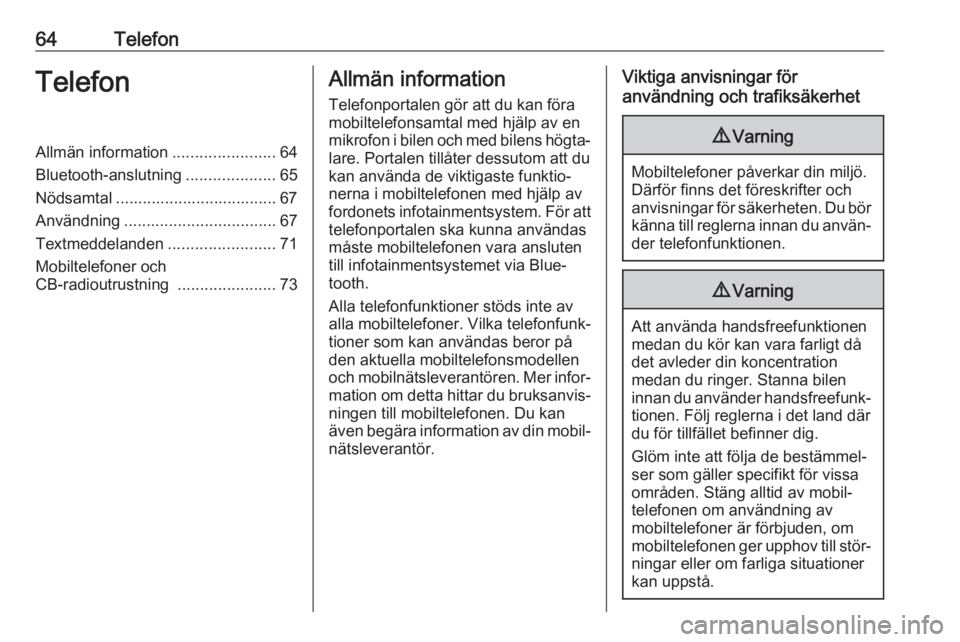
64TelefonTelefonAllmän information.......................64
Bluetooth-anslutning ....................65
Nödsamtal .................................... 67
Användning .................................. 67
Textmeddelanden ........................71
Mobiltelefoner och CB-radioutrustning ......................73Allmän information
Telefonportalen gör att du kan föra
mobiltelefonsamtal med hjälp av en mikrofon i bilen och med bilens högta‐
lare. Portalen tillåter dessutom att du
kan använda de viktigaste funktio‐
nerna i mobiltelefonen med hjälp av
fordonets infotainmentsystem. För att telefonportalen ska kunna användas
måste mobiltelefonen vara ansluten till infotainmentsystemet via Blue‐tooth.
Alla telefonfunktioner stöds inte av alla mobiltelefoner. Vilka telefonfunk‐
tioner som kan användas beror på
den aktuella mobiltelefonsmodellen
och mobilnätsleverantören. Mer infor‐
mation om detta hittar du bruksanvis‐
ningen till mobiltelefonen. Du kan
även begära information av din mobil‐ nätsleverantör.Viktiga anvisningar för
användning och trafiksäkerhet9 Varning
Mobiltelefoner påverkar din miljö.
Därför finns det föreskrifter och
anvisningar för säkerheten. Du bör känna till reglerna innan du använ‐ der telefonfunktionen.
9 Varning
Att använda handsfreefunktionen
medan du kör kan vara farligt då
det avleder din koncentration
medan du ringer. Stanna bilen
innan du använder handsfreefunk‐ tionen. Följ reglerna i det land där
du för tillfället befinner dig.
Glöm inte att följa de bestämmel‐
ser som gäller specifikt för vissa
områden. Stäng alltid av mobil‐
telefonen om användning av
mobiltelefoner är förbjuden, om
mobiltelefonen ger upphov till stör‐
ningar eller om farliga situationer
kan uppstå.
Page 65 of 125
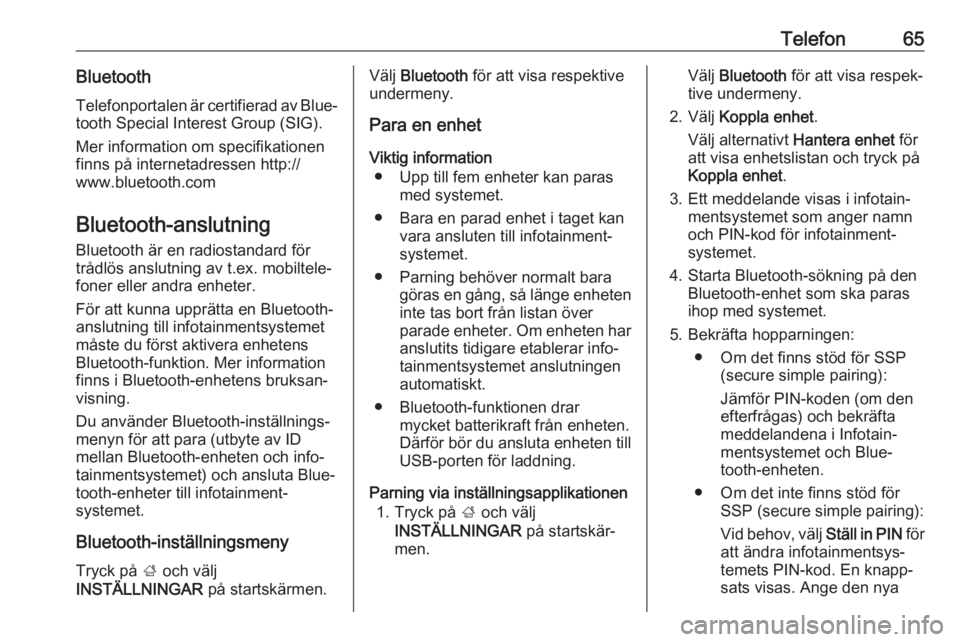
Telefon65BluetoothTelefonportalen är certifierad av Blue‐
tooth Special Interest Group (SIG).
Mer information om specifikationen
finns på internetadressen http://
www.bluetooth.com
Bluetooth-anslutning Bluetooth är en radiostandard för
trådlös anslutning av t.ex. mobiltele‐
foner eller andra enheter.
För att kunna upprätta en Bluetooth- anslutning till infotainmentsystemet
måste du först aktivera enhetens
Bluetooth-funktion. Mer information
finns i Bluetooth-enhetens bruksan‐
visning.
Du använder Bluetooth-inställnings‐
menyn för att para (utbyte av ID
mellan Bluetooth-enheten och info‐
tainmentsystemet) och ansluta Blue‐
tooth-enheter till infotainment‐
systemet.
Bluetooth-inställningsmeny
Tryck på ; och välj
INSTÄLLNINGAR på startskärmen.Välj Bluetooth för att visa respektive
undermeny.
Para en enhet
Viktig information ● Upp till fem enheter kan paras med systemet.
● Bara en parad enhet i taget kan vara ansluten till infotainment‐
systemet.
● Parning behöver normalt bara göras en gång, så länge enheten
inte tas bort från listan över
parade enheter. Om enheten har anslutits tidigare etablerar info‐
tainmentsystemet anslutningen
automatiskt.
● Bluetooth-funktionen drar mycket batterikraft från enheten.
Därför bör du ansluta enheten till
USB-porten för laddning.
Parning via inställningsapplikationen 1. Tryck på ; och välj
INSTÄLLNINGAR på startskär‐
men.Välj Bluetooth för att visa respek‐
tive undermeny.
2. Välj Koppla enhet .
Välj alternativt Hantera enhet för
att visa enhetslistan och tryck på
Koppla enhet .
3. Ett meddelande visas i infotain‐ mentsystemet som anger namn
och PIN-kod för infotainment‐
systemet.
4. Starta Bluetooth-sökning på den Bluetooth-enhet som ska paras
ihop med systemet.
5. Bekräfta hopparningen: ● Om det finns stöd för SSP (secure simple pairing):
Jämför PIN-koden (om den
efterfrågas) och bekräfta
meddelandena i Infotain‐
mentsystemet och Blue‐
tooth-enheten.
● Om det inte finns stöd för SSP (secure simple pairing):
Vid behov, välj Ställ in PIN för
att ändra infotainmentsys‐
temets PIN-kod. En knapp‐ sats visas. Ange den nya
Page 66 of 125
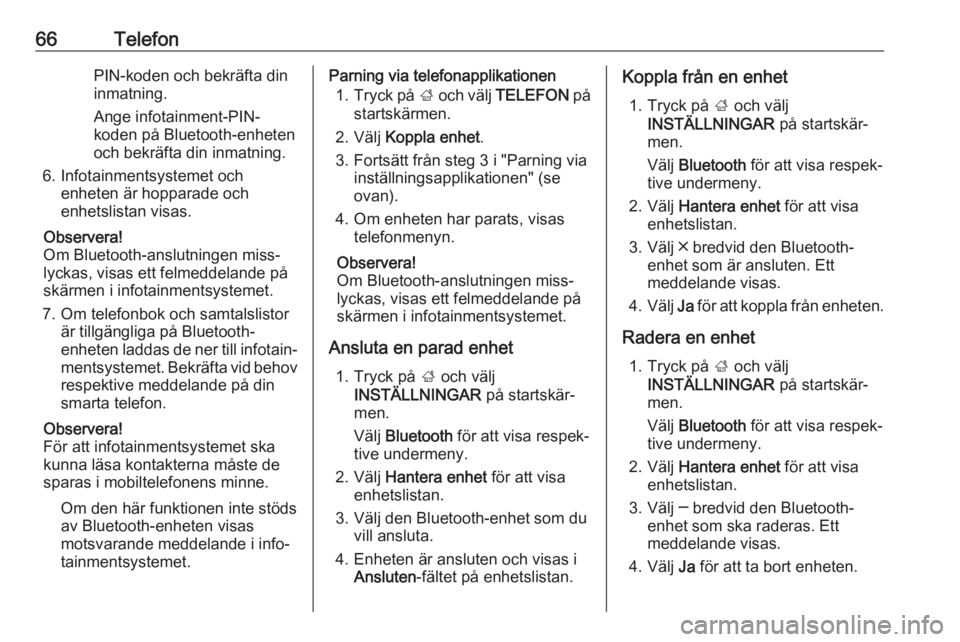
66TelefonPIN-koden och bekräfta dininmatning.
Ange infotainment-PIN-
koden på Bluetooth-enheten och bekräfta din inmatning.
6. Infotainmentsystemet och enheten är hopparade och
enhetslistan visas.
Observera!
Om Bluetooth-anslutningen miss‐
lyckas, visas ett felmeddelande på
skärmen i infotainmentsystemet.
7. Om telefonbok och samtalslistor är tillgängliga på Bluetooth-
enheten laddas de ner till infotain‐
mentsystemet. Bekräfta vid behov
respektive meddelande på din
smarta telefon.
Observera!
För att infotainmentsystemet ska kunna läsa kontakterna måste de sparas i mobiltelefonens minne.
Om den här funktionen inte stödsav Bluetooth-enheten visas
motsvarande meddelande i info‐
tainmentsystemet.Parning via telefonapplikationen
1. Tryck på ; och välj TELEFON på
startskärmen.
2. Välj Koppla enhet .
3. Fortsätt från steg 3 i "Parning via inställningsapplikationen" (se
ovan).
4. Om enheten har parats, visas telefonmenyn.
Observera!
Om Bluetooth-anslutningen miss‐
lyckas, visas ett felmeddelande på
skärmen i infotainmentsystemet.
Ansluta en parad enhet 1. Tryck på ; och välj
INSTÄLLNINGAR på startskär‐
men.
Välj Bluetooth för att visa respek‐
tive undermeny.
2. Välj Hantera enhet för att visa
enhetslistan.
3. Välj den Bluetooth-enhet som du vill ansluta.
4. Enheten är ansluten och visas i Ansluten -fältet på enhetslistan.Koppla från en enhet
1. Tryck på ; och välj
INSTÄLLNINGAR på startskär‐
men.
Välj Bluetooth för att visa respek‐
tive undermeny.
2. Välj Hantera enhet för att visa
enhetslistan.
3. Välj ╳ bredvid den Bluetooth- enhet som är ansluten. Ett
meddelande visas.
4. Välj Ja för att koppla från enheten.
Radera en enhet 1. Tryck på ; och välj
INSTÄLLNINGAR på startskär‐
men.
Välj Bluetooth för att visa respek‐
tive undermeny.
2. Välj Hantera enhet för att visa
enhetslistan.
3. Välj ─ bredvid den Bluetooth- enhet som ska raderas. Ett
meddelande visas.
4. Välj Ja för att ta bort enheten.
Page 67 of 125
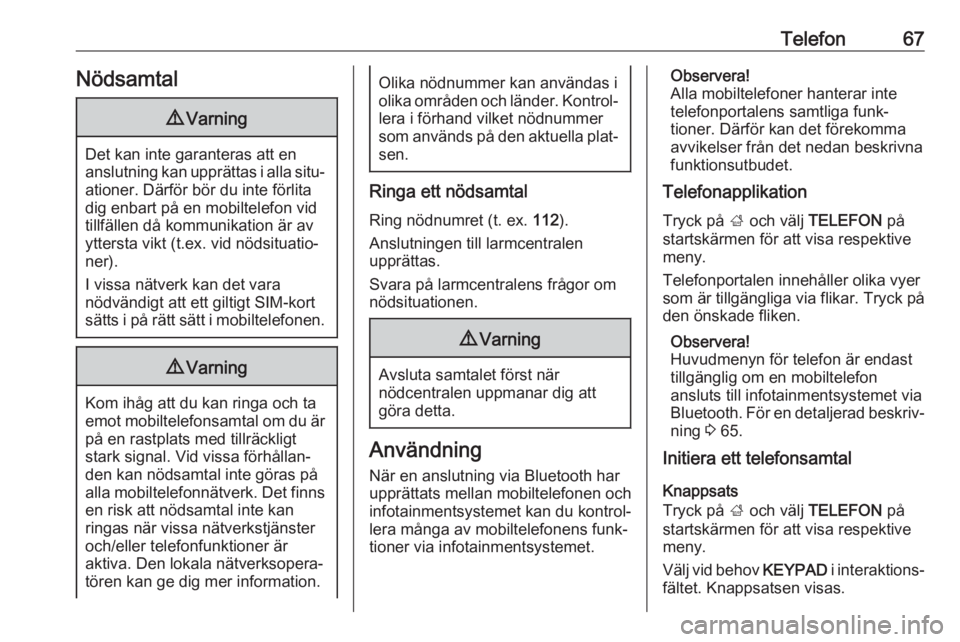
Telefon67Nödsamtal9Varning
Det kan inte garanteras att en
anslutning kan upprättas i alla situ‐ ationer. Därför bör du inte förlita
dig enbart på en mobiltelefon vid
tillfällen då kommunikation är av
yttersta vikt (t.ex. vid nödsituatio‐ ner).
I vissa nätverk kan det vara
nödvändigt att ett giltigt SIM-kort
sätts i på rätt sätt i mobiltelefonen.
9 Varning
Kom ihåg att du kan ringa och ta
emot mobiltelefonsamtal om du är på en rastplats med tillräckligt
stark signal. Vid vissa förhållan‐ den kan nödsamtal inte göras påalla mobiltelefonnätverk. Det finns en risk att nödsamtal inte kan
ringas när vissa nätverkstjänster
och/eller telefonfunktioner är
aktiva. Den lokala nätverksopera‐
tören kan ge dig mer information.
Olika nödnummer kan användas i
olika områden och länder. Kontrol‐
lera i förhand vilket nödnummer
som används på den aktuella plat‐ sen.
Ringa ett nödsamtal
Ring nödnumret (t. ex. 112).
Anslutningen till larmcentralen
upprättas.
Svara på larmcentralens frågor om
nödsituationen.
9 Varning
Avsluta samtalet först när
nödcentralen uppmanar dig att
göra detta.
Användning
När en anslutning via Bluetooth har
upprättats mellan mobiltelefonen och
infotainmentsystemet kan du kontrol‐
lera många av mobiltelefonens funk‐
tioner via infotainmentsystemet.
Observera!
Alla mobiltelefoner hanterar inte telefonportalens samtliga funk‐
tioner. Därför kan det förekomma
avvikelser från det nedan beskrivna
funktionsutbudet.
Telefonapplikation
Tryck på ; och välj TELEFON på
startskärmen för att visa respektive
meny.
Telefonportalen innehåller olika vyer
som är tillgängliga via flikar. Tryck på
den önskade fliken.
Observera!
Huvudmenyn för telefon är endast
tillgänglig om en mobiltelefon
ansluts till infotainmentsystemet via
Bluetooth. För en detaljerad beskriv‐ ning 3 65.
Initiera ett telefonsamtal
Knappsats
Tryck på ; och välj TELEFON på
startskärmen för att visa respektive
meny.
Välj vid behov KEYPAD i interaktions‐
fältet. Knappsatsen visas.
Page 68 of 125
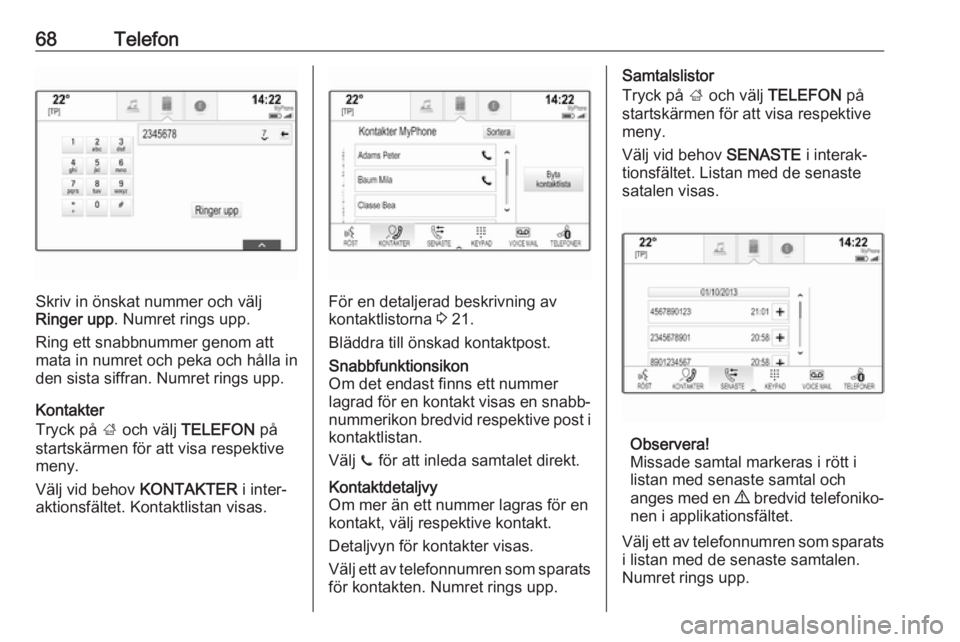
68Telefon
Skriv in önskat nummer och välj
Ringer upp . Numret rings upp.
Ring ett snabbnummer genom att
mata in numret och peka och hålla in
den sista siffran. Numret rings upp.
Kontakter
Tryck på ; och välj TELEFON på
startskärmen för att visa respektive
meny.
Välj vid behov KONTAKTER i inter‐
aktionsfältet. Kontaktlistan visas.För en detaljerad beskrivning av
kontaktlistorna 3 21.
Bläddra till önskad kontaktpost.
Snabbfunktionsikon
Om det endast finns ett nummer
lagrad för en kontakt visas en snabb‐ nummerikon bredvid respektive post i
kontaktlistan.
Välj z för att inleda samtalet direkt.Kontaktdetaljvy
Om mer än ett nummer lagras för en
kontakt, välj respektive kontakt.
Detaljvyn för kontakter visas.
Välj ett av telefonnumren som sparats
för kontakten. Numret rings upp.Samtalslistor
Tryck på ; och välj TELEFON på
startskärmen för att visa respektive
meny.
Välj vid behov SENASTE i interak‐
tionsfältet. Listan med de senaste
satalen visas.
Observera!
Missade samtal markeras i rött i
listan med senaste samtal och
anges med en 9 bredvid telefoniko‐
nen i applikationsfältet.
Välj ett av telefonnumren som sparats
i listan med de senaste samtalen.
Numret rings upp.
Page 69 of 125
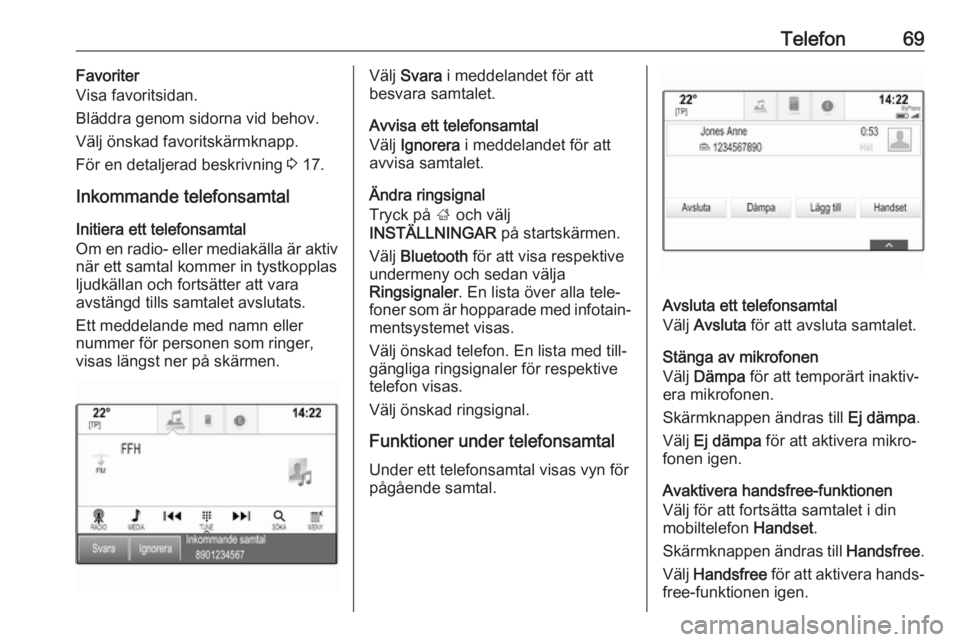
Telefon69Favoriter
Visa favoritsidan.
Bläddra genom sidorna vid behov.
Välj önskad favoritskärmknapp.
För en detaljerad beskrivning 3 17.
Inkommande telefonsamtal
Initiera ett telefonsamtal
Om en radio- eller mediakälla är aktiv
när ett samtal kommer in tystkopplas
ljudkällan och fortsätter att vara
avstängd tills samtalet avslutats.
Ett meddelande med namn eller
nummer för personen som ringer,
visas längst ner på skärmen.Välj Svara i meddelandet för att
besvara samtalet.
Avvisa ett telefonsamtal
Välj Ignorera i meddelandet för att
avvisa samtalet.
Ändra ringsignal
Tryck på ; och välj
INSTÄLLNINGAR på startskärmen.
Välj Bluetooth för att visa respektive
undermeny och sedan välja
Ringsignaler . En lista över alla tele‐
foner som är hopparade med infotain‐
mentsystemet visas.
Välj önskad telefon. En lista med till‐
gängliga ringsignaler för respektive
telefon visas.
Välj önskad ringsignal.
Funktioner under telefonsamtal Under ett telefonsamtal visas vyn förpågående samtal.
Avsluta ett telefonsamtal
Välj Avsluta för att avsluta samtalet.
Stänga av mikrofonen
Välj Dämpa för att temporärt inaktiv‐
era mikrofonen.
Skärmknappen ändras till Ej dämpa.
Välj Ej dämpa för att aktivera mikro‐
fonen igen.
Avaktivera handsfree-funktionen
Välj för att fortsätta samtalet i din
mobiltelefon Handset.
Skärmknappen ändras till Handsfree.
Välj Handsfree för att aktivera hands‐
free-funktionen igen.
Page 70 of 125
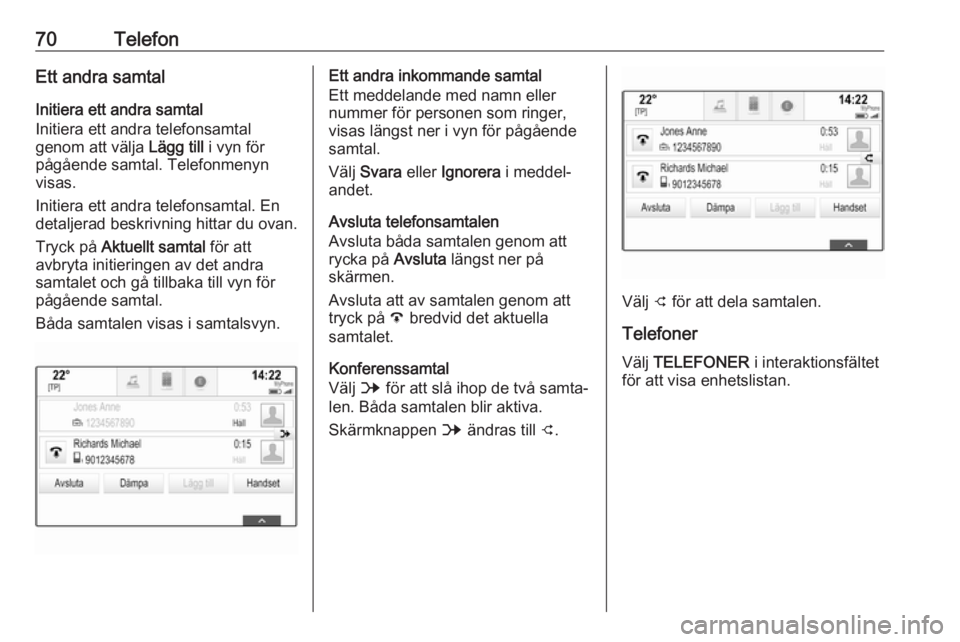
70TelefonEtt andra samtalInitiera ett andra samtal
Initiera ett andra telefonsamtal
genom att välja Lägg till i vyn för
pågående samtal. Telefonmenyn
visas.
Initiera ett andra telefonsamtal. En
detaljerad beskrivning hittar du ovan.
Tryck på Aktuellt samtal för att
avbryta initieringen av det andra samtalet och gå tillbaka till vyn för
pågående samtal.
Båda samtalen visas i samtalsvyn.Ett andra inkommande samtal
Ett meddelande med namn eller
nummer för personen som ringer,
visas längst ner i vyn för pågående
samtal.
Välj Svara eller Ignorera i meddel‐
andet.
Avsluta telefonsamtalen
Avsluta båda samtalen genom att
rycka på Avsluta längst ner på
skärmen.
Avsluta att av samtalen genom att
tryck på A bredvid det aktuella
samtalet.
Konferenssamtal
Välj B för att slå ihop de två samta‐
len. Båda samtalen blir aktiva.
Skärmknappen B ändras till C.
Välj C för att dela samtalen.
Telefoner Välj TELEFONER i interaktionsfältet
för att visa enhetslistan.